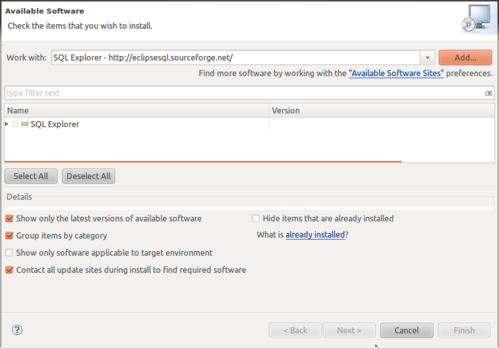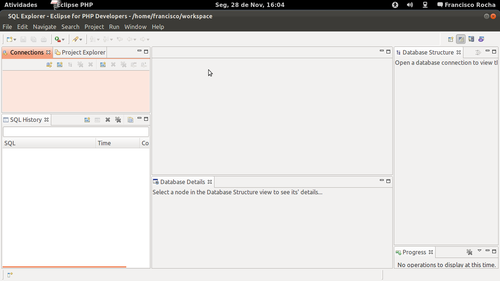Executando comandos DML em base de dados MySQL através do Eclipse PHP (Bônus: Temas e Fontes no Eclipse)
Como manipular bases de dados MySQL diretamente pelo Eclipse PHP?
Este artigo trata da facilidade na instalação do plugin SQL Explorer para manipulação de bases de dados diretamente do Eclipse.
[ Hits: 17.946 ]
Por: Junior Rocha em 05/12/2011
Introdução e Instalação
Este artigo envolve a utilização do Eclipse PHP não somente para programar PHP, mas também para executar comandos DML em uma base de dados MySQL (em outras bases também é possível, porém focaremos no MySQL).
Além disso, deixo como bônus algumas configurações e customizações que podem deixar a interface do Eclipse PHP para Linux um pouco mais "bonita".
Considerando que você já tenha uma base de dados MySQL rodando perfeitamente, sendo acessada por outras ferramentas de manipulação, não abordarei instalação e configuração do MySQL, apenas a utilização do Eclipse + SQL Explorer.
Porque Eclipse?
Utilizei muito o Eclipse PHP e o Netbeans em tempos de Windows e quando migrei totalmente para Linux em casa, no escritório e afins, resolvi adotar o Eclipse como IDE de desenvolvimento PHP.A decisão de se utilizar uma IDE para desenvolvimento PHP não parte apenas do princípio de ter o seu código colorido e bem indentado. Mas sim, do suporte e da possibilidade de extensões e customizações que você pode realizar ao longo do projeto.
Se você não deseja compilar, debugar, usar CVS e etc, e só quer ver o código de uma maneira limpa e inteligível, sugiro o Geany. Mas se o seu foco é outro, sugiro o Eclipse.
O Eclipse oferece algumas facilidades na hora de desenvolver, principalmente o auto-complete que serve tanto para PHP, CSS, Javascript e etc.
No Ubuntu, o Eclipse pode ser instalado de três formas: uma é instalando através da "Central de Programas" do Ubuntu, via 'apt-get' ou efetuando o download diretamente do site.
Se você instalar pela Central de Programas ou pelo 'apt-get', instalará o Eclipse em sua versão para Java. Sugiro que você baixe o Eclipse compilado exclusivamente para programar PHP, que se chama Eclipse PDT.
Particularmente, prefiro baixar esta versão e instalar os plugins adicionais manualmente. Para baixar a última versão do Eclipse PDT, é só clicar e escolher a versão apropriada à arquitetura do seu sistema operacional:
Porque executar DML no Eclipse?
Esta é uma questão pessoal. Eu utilizei o SQL Developer da Oracle com plugin pra MySQL, MySQL Query Browser, Navicat (Pago), PHP MyAdmin entre outros. Porém quando vi esta funcionalidade integrada no Eclipse, achei interessante. Principalmente pelo fato de se ter apenas uma aplicação rodando e manipulando informações diversas.Outras facilidades que encontrei utilizando este plugin para o Eclipse, é o fato que se pode digitar vários comandos SQL e executar apenas os selecionados, o que não é possível (nativamente) no MySQL Query Browser.
No Eclipse com SQL Explorer podemos também visualizar o número de tabelas sendo utilizadas no momento; e uma aba dedicada ao que seria o comando 'desc table' no MySQL, só que com algumas informações adicionais como: data de criação da coluna, engine, collation (charset), entre outros.
Instalando o SQL Explorer
O SQL Explorer é um plugin que está disponível para o Eclipse, e é ele que nos permite esta comunicação e manipulação das bases de dados criadas local ou remotamente.Como o Eclipse PDT vem praticamente nu e cru, é necessário adicionar algumas fontes para que possamos baixar os plugins.
Abra o Eclipse, vá no menu superior em "Help" e depois clique em "Install New Software".
Na tela seguinte, vamos adicionar uma nova fonte para donwload de plugins a serem utilizados no Eclipse.
Clique no botão "Add". No item "Name" coloque: "SQL Explorer" e no item "Location" coloque:
http://eclipsesql.sourceforge.net/
Clique em "OK". Automaticamente, o Eclipse começará a procurar plugins para esta fonte recém-adicionada, sua tela deverá ficar assim:
Marque a opção "SQL Explorer" e clique em "Next" -> "Next" -> "I Accept The Terms..." -> "Finish".
Caso apareça alguma mensagem de alerta, dê "OK" e reinicie o Eclipse após a atualização.
Assim que reiniciar, aparentemente o Eclipse não estará diferente, contanto que se você clicar no canto superior direito em "Open Perspective" depois em "Other", verá o item "SQL Explorer".
Dê um "OK" e você verá uma tela semelhante a tela abaixo:
Ainda não estamos prontos para manipular nossa base via Eclipse. Instalamos o plugin, mas precisamos criar uma conexão com a base de dados.
Por padrão, o SQL Explorer traz diversos drivers JDBC pré-instalados. Porém precisamos ativá-los e configurá-los.
2. Criando uma conexão e executando comandos
3. Bônus - Melhorando a "aparência" do Eclipse
Autenticando usuários do Squid em um banco de dados MySQL
Administrando usuários do Squid via web como o Admuser
Paginando resultados com a classe Generic Easy Pagination
Criando um contador de downloads com PHP e MySQL
PHP com suporte ao MS SQL Server 7
Servidor Web com Fedora Core 7
Configurando Apache + MySQL + Manipulação de dados com PHP
Parabéns pelo artigo, eu não conhecia esse plugins, já estou usando só que no Aptana que tem a mesma estrutura do Eclipse ;-)
Patrocínio
Destaques
Artigos
Como gerar qualquer emoji ou símbolo unicode a partir do seu teclado
Instalar e Configurar o Slackware Linux em 2025
Como configurar os repositórios do apt no Debian 12 em 2025
Passkeys: A Evolução da Autenticação Digital
Instalação de distro Linux em computadores, netbooks, etc, em rede com o Clonezilla
Dicas
Configurando o Conky para iniciar corretamente no sistema
3 configurações básicas que podem melhorar muito a sua edição pelo editor nano
Como colorir os logs do terminal com ccze
Instalação Microsoft Edge no Linux Mint 22
Como configurar posicionamento e movimento de janelas no Lubuntu (Openbox) com atalhos de teclado
Tópicos
Criar perfil temporário no Active Directory samba4-21 (2)
Meu Kubuntu não inicia, além do modo de recuperação (no meu dualboot (1)
Site da gontijo simplesmente não abre, ERR_HTTP2_PRO... (3)
Top 10 do mês
-

Xerxes
1° lugar - 81.917 pts -

Fábio Berbert de Paula
2° lugar - 58.925 pts -

Buckminster
3° lugar - 19.379 pts -

Mauricio Ferrari
4° lugar - 19.164 pts -

Daniel Lara Souza
5° lugar - 16.831 pts -

Alberto Federman Neto.
6° lugar - 16.413 pts -

Diego Mendes Rodrigues
7° lugar - 15.673 pts -

edps
8° lugar - 14.889 pts -

Alessandro de Oliveira Faria (A.K.A. CABELO)
9° lugar - 13.393 pts -

Andre (pinduvoz)
10° lugar - 12.766 pts